这篇文章主要介绍“win11任务栏颜色如何更改”的相关知识,小编通过实际案例向大家展示操作过程,操作方法简单快捷,实用性强,希望这篇“win11任务栏颜色如何更改”文章能帮助大家解决问题。
1、首先右键点击桌面空白处,然后选择“个性化”
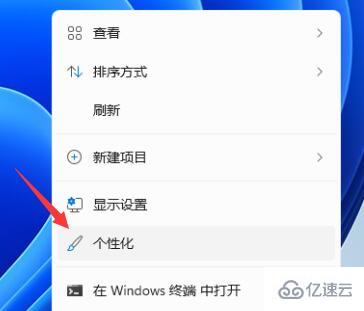
2、在个性化设置中,可以选择对应的主题,每个主题都有着不同的任务栏颜色,大家可以看预览图进行选择。
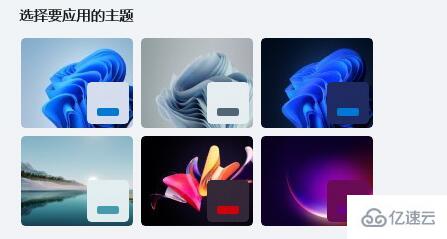
3、如果大家不喜欢,还可以点击下方的“颜色”
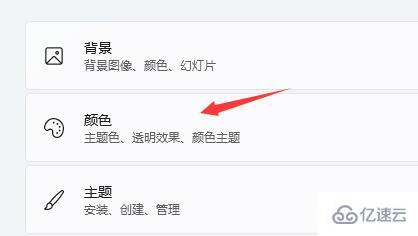
4、接着在选择模式右侧点击按钮,将它更改为“自定义”
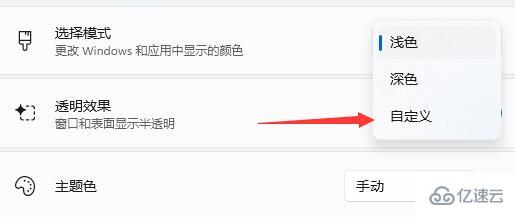
5、然后在下方“选择你的默认Windows模式”中可以更改任务栏为深色或者浅色。
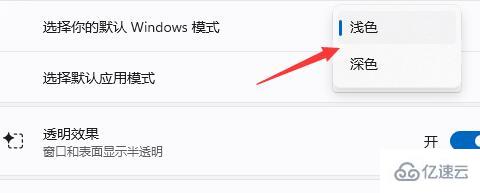
关于“win11任务栏颜色如何更改”的内容就介绍到这里了,感谢大家的阅读。如果想了解更多行业相关的知识,可以关注亿速云行业资讯频道,小编每天都会为大家更新不同的知识点。
亿速云「云服务器」,即开即用、新一代英特尔至强铂金CPU、三副本存储NVMe SSD云盘,价格低至29元/月。点击查看>>
免责声明:本站发布的内容(图片、视频和文字)以原创、转载和分享为主,文章观点不代表本网站立场,如果涉及侵权请联系站长邮箱:is@yisu.com进行举报,并提供相关证据,一经查实,将立刻删除涉嫌侵权内容。